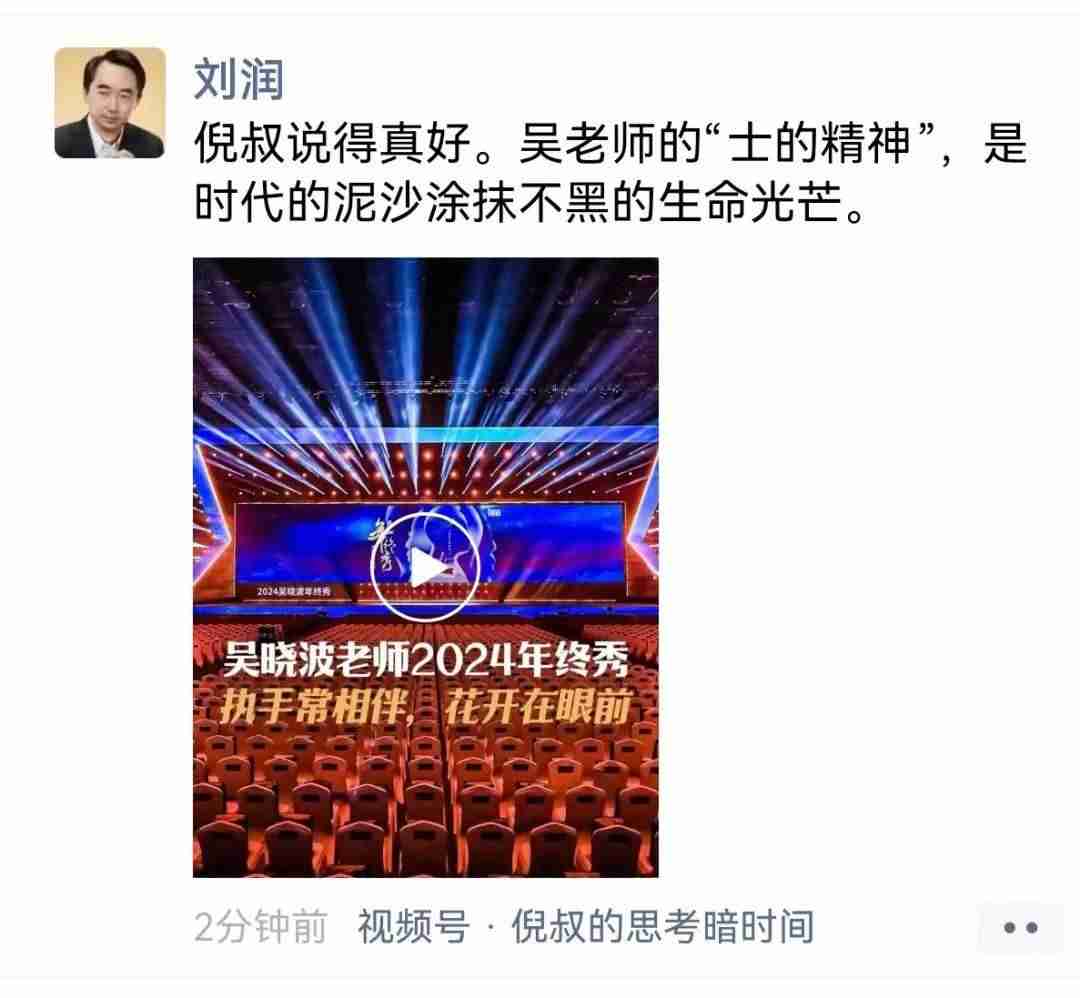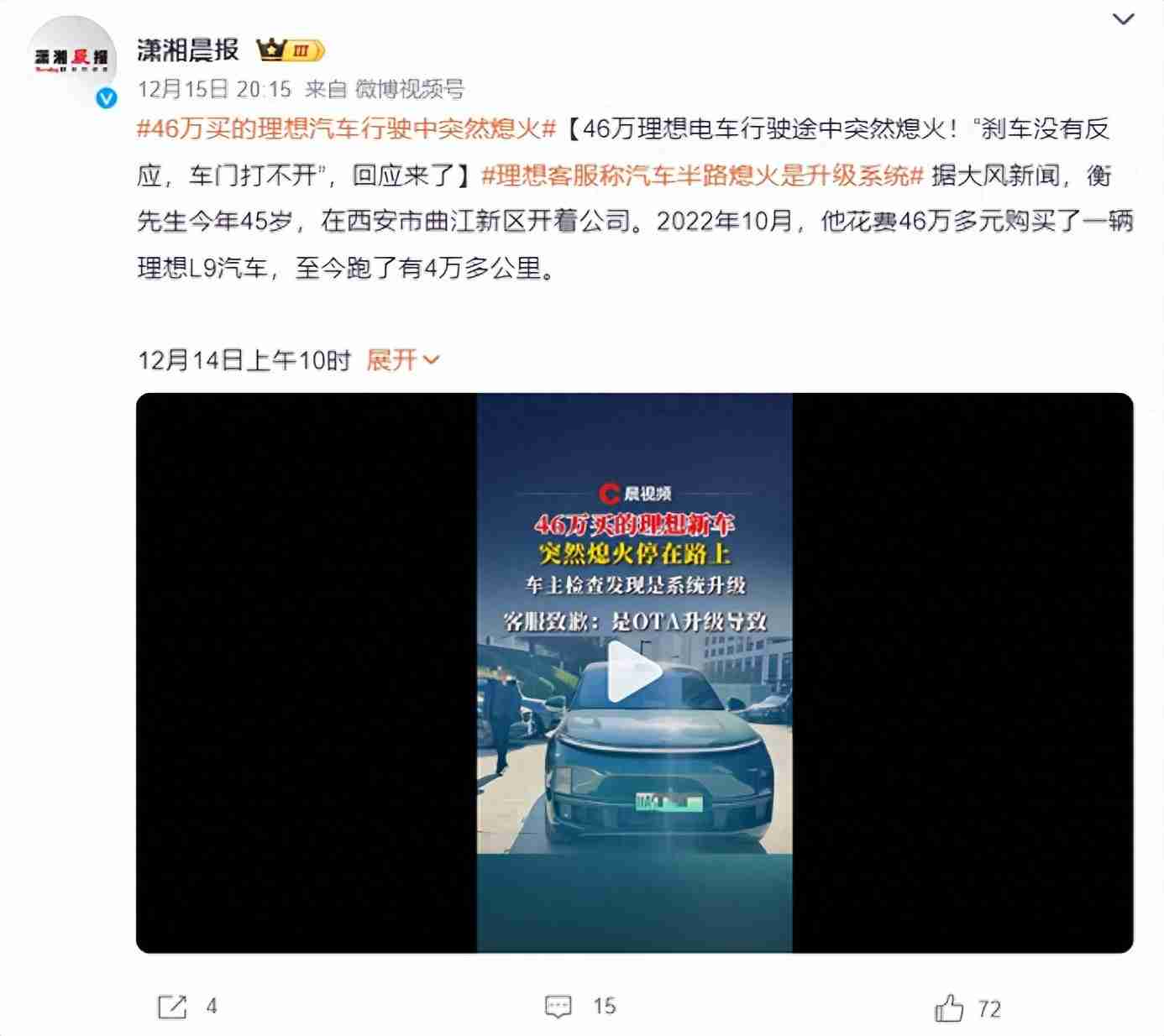dwg怎么打印比例_dwg如何打印比例
打印dwg图纸比例设置的关键在于正确配置图纸空间与实际尺寸的对应关系。1 确认图纸单位:使用uni
打印dwg图纸比例设置的关键在于正确配置图纸空间与实际尺寸的对应关系。1.确认图纸单位:使用units命令检查单位(如毫米、厘米或米)。2.避免模型空间缩放:直接缩放图形会破坏原始设计,应切换至布局选项卡进行操作。3.创建视口并设置比例:激活视口后,使用zoom命令输入比例值(如1/100xp)或滚动鼠标调整比例显示。4.锁定视口比例:右键选择“显示锁定”防止误操作。5.打印设置:打开打印对话框,取消“布满图纸”,手动输入与视口一致的比例(如1mm=100units)。6.调整打印偏移量和样式表:确保图形居中并选择合适的ctb或stb文件控制线宽。若比例不对或线条混乱,需检查视口与打印比例一致性及打印样式表配置;若图纸空白,可能因图层关闭、图形超出范围、视口未激活、驱动问题、对象损坏或位置异常,需逐一排查解决。批量打印不同比例图纸可使用图纸集管理器统一设置发布。

打印DWG图纸,比例设置是关键,直接影响最终的呈现效果。简单来说,就是要找到图纸空间和实际尺寸之间的正确对应关系。
解决方案
确定图纸单位: 首先,打开DWG文件,确认图纸使用的单位是毫米、厘米还是米。这是设置比例的基础。可以在命令行输入UNITS命令查看。
模型空间缩放(不推荐): 有人可能会想到直接在模型空间里缩放图形,但这通常不是个好主意。它会改变原始设计,导致后续修改和测量出现问题。尽量避免这种做法。
布局(图纸空间)设置: 这是推荐的方法。切换到布局(Layout)选项卡。如果没有布局,可以新建一个。
视口(Viewport)创建与比例设置: 在布局中,你需要一个视口来显示模型空间的图形。如果没有视口,可以使用MV命令创建。
双击视口内部,激活视口。这时,你就可以像在模型空间一样进行操作。在视口激活状态下,使用鼠标滚轮缩放,同时观察状态栏上的比例显示。找到你需要的比例,比如1:100。如果状态栏没有比例显示,可以在状态栏上右键,勾选“视口比例”选项。或者,可以使用ZOOM命令,输入1/100XP(假设比例是1:100),回车。 这表示图纸空间1个单位等于模型空间100个单位。锁定视口比例:设置好比例后,为了防止误操作改变比例,可以在视口上右键,选择“显示锁定” -> “是”。打印设置: 按下Ctrl+P打开打印对话框。
选择打印机。选择图纸尺寸(比如A4)。打印范围选择“窗口”,然后在布局中选择要打印的区域。关键的一步:在“打印比例”区域,取消勾选“布满图纸”。手动输入打印比例。如果视口比例是1:100,那么打印比例也要设置为1:100。注意,这里的比例通常是“图纸单位:图形单位”。 如果你的图纸单位是毫米,那么1:100的比例就应该设置为 1mm = 100 units。打印偏移量:根据需要调整打印偏移量,使图形位于纸张的中心位置。打印样式表(CTB或STB):选择合适的打印样式表,控制线条粗细和颜色。预览:点击“预览”按钮,检查打印效果。如果不满意,返回修改。打印:确认无误后,点击“打印”按钮。比例尺标注: 可以在图纸上添加比例尺标注,方便阅读者了解图纸比例。
DWG打印时比例不对,线条粗细也乱了,怎么办?
比例不对通常是视口比例和打印比例不一致导致的。确保视口比例已经锁定,并且打印设置中的比例与视口比例一致。线条粗细问题通常与打印样式表(CTB或STB)有关。检查你选择的打印样式表是否正确配置,是否定义了不同颜色或图层的线条粗细。可以尝试更换不同的打印样式表,或者自定义一个。另外,在打印设置中,也要确认“打印对象线宽”选项是否勾选。
如何批量打印不同比例的DWG图纸?
批量打印不同比例的DWG图纸,需要使用CAD的图纸集管理器(Sheet Set Manager)。
创建图纸集: 打开图纸集管理器(在“视图”选项卡下),新建一个图纸集。添加图纸: 将需要打印的DWG文件添加到图纸集中。设置每个图纸的布局: 为每个图纸设置好布局和视口比例。确保每个布局都正确显示了需要的图形,并且视口比例已经锁定。发布图纸集: 在图纸集管理器中,选择“发布”选项。可以选择发布到打印机或发布为PDF文件。在发布设置中,可以设置打印机、图纸尺寸、打印样式表等。批量打印: 点击“发布”按钮,CAD会自动按照每个图纸的布局设置进行打印。这种方法可以有效管理多个DWG文件,并按照不同的比例进行批量打印,避免手动调整每个图纸的比例。
为什么我的DWG图纸打印出来是空白的?
DWG图纸打印出来是空白的可能原因有很多:
图层被关闭: 检查要打印的图形所在的图层是否被关闭或冻结。在图层管理器中确保所有需要的图层都是打开且解冻的。图形超出打印范围: 确保要打印的图形位于打印范围内。可以使用ZOOM命令,输入E,回车,将所有图形显示在屏幕上,然后重新选择打印范围。打印样式表设置问题: 检查打印样式表(CTB或STB)的设置。可能设置了某些颜色或图层不打印。视口未激活: 如果在布局中打印,确保视口已激活,并且视口中显示了图形。打印机驱动问题: 尝试更新或重新安装打印机驱动程序。图形对象损坏: 某些图形对象可能损坏,导致无法打印。可以尝试使用AUDIT命令修复DWG文件。图形位于很远的位置: 有时候,图形可能位于距离原点很远的位置,导致打印时出现问题。可以尝试将图形移动到靠近原点的位置。打印设置错误: 检查打印设置,确保选择了正确的打印机、图纸尺寸和打印范围。逐一排查这些可能的原因,通常可以找到问题所在。
菜鸟下载发布此文仅为传递信息,不代表菜鸟下载认同其观点或证实其描述。
相关文章
更多>>热门游戏
更多>>热点资讯
更多>>热门排行
更多>>- 部落燃烧游戏排行-部落燃烧所有版本-部落燃烧游戏合集
- 类似仙剑逍遥的游戏排行榜_有哪些类似仙剑逍遥的游戏
- 白客传奇手游排行榜-白客传奇手游下载-白客传奇游戏版本大全
- 变异绝境游戏版本排行榜-变异绝境游戏合集-2023变异绝境游戏版本推荐
- 神兽传奇题材手游排行榜下载-有哪些好玩的神兽传奇题材手机游戏推荐
- 飞行巨蛇手游2023排行榜前十名下载_好玩的飞行巨蛇手游大全
- 蓬莱绘卷最新排行榜-蓬莱绘卷手游免费版下载-蓬莱绘卷免费破解版下载
- 千鸟飞绝ios手游排行榜-千鸟飞绝手游大全-有什么类似千鸟飞绝的手游
- 多种热门耐玩的影之传说破解版游戏下载排行榜-影之传说破解版下载大全
- 仙影手游排行榜-仙影手游下载-仙影游戏版本大全
- 类似决战武林的手游排行榜下载-有哪些好玩的类似决战武林的手机游戏排行榜
- 丧尸猎人手游排行-丧尸猎人免费版/单机版/破解版-丧尸猎人版本大全